Kết Nối Thiết Bị Di Động Trực Tiếp Với Máy (Kết Nối Trực Tiếp)
Kết nối trực tiếp thiết bị di động với máy thông qua Wi-Fi. Bạn có thể kết nối trực tiếp với máy mà không cần sử dụng bộ định tuyến mạng LAN không dây. Bạn phải kết nối thiết bị di động theo cách thủ công mỗi lần bạn sử dụng máy.
Để kết nối trực tiếp một thiết bị di động, hãy sử dụng bảng điều khiển để đưa máy vào trạng thái chờ, sau đó tìm kiếm máy từ thiết bị di động. Tiếp theo, hãy nhập khóa bảo mật mạng để kết nối thiết bị di động với máy.
Theo mặc định, chỉ một thiết bị di động có thể được kết nối trực tiếp với máy trong một thời điểm. Việc cài đặt SSID và khoá bảo mật mạng cố định cho phép bạn kết nối tối đa năm thiết bị di động cùng một lúc.
Để kết nối trực tiếp một thiết bị di động, hãy sử dụng bảng điều khiển để đưa máy vào trạng thái chờ, sau đó tìm kiếm máy từ thiết bị di động. Tiếp theo, hãy nhập khóa bảo mật mạng để kết nối thiết bị di động với máy.
Theo mặc định, chỉ một thiết bị di động có thể được kết nối trực tiếp với máy trong một thời điểm. Việc cài đặt SSID và khoá bảo mật mạng cố định cho phép bạn kết nối tối đa năm thiết bị di động cùng một lúc.
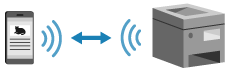
Chuẩn Bị Cần thiết |
Tiến hành các bước chuẩn bị như bật chức năng Kết Nối Trực Tiếp trên máy. Chuẩn Bị Để Kết Nối Trực Tiếp |
1
Màn hình [Cổng Di Động] được hiển thị.
2
Chọn [<Kết Nối>] và nhấn  .
.
 .
.Máy vào trạng thái chờ để Kết Nối Trực Tiếp.
Trong vòng 5 phút sau khi nhấn [<Kết Nối>], bạn phải kết nối trực tiếp thiết bị di động.
Bạn có thể bỏ qua bước này khi [Kết nối từ thiết bị bạn muốn kết nối.] được hiển thị. Nhấn  và chuyển sang Bước 3.
và chuyển sang Bước 3.
 và chuyển sang Bước 3.
và chuyển sang Bước 3.Khi [Số thiết bị không dây được kết nối với Kết Nối Trực Tiếp đã đạt giới hạn tối đa.] được hiển thị, bạn không thể kết nối thiết bị di động mới cho đến khi thiết bị di động đã kết nối được ngắt kết nối. Để ngắt kết nối thiết bị di động đã kết nối, nhấn 
 [<Ngắt kết nối>]
[<Ngắt kết nối>] 
 .
.
* Theo mặc định, chỉ một thiết bị di động có thể được kết nối trực tiếp với máy trong một thời điểm.

 [<Ngắt kết nối>]
[<Ngắt kết nối>] 
 .
.* Theo mặc định, chỉ một thiết bị di động có thể được kết nối trực tiếp với máy trong một thời điểm.
3
Kết nối trực tiếp thiết bị di động.
1 | Kiểm tra SSID của máy và khóa bảo mật mạng được hiển thị trên màn hình bảng điều khiển. |
2 | Trong cài đặt Wi-Fi của thiết bị di động, chọn SSID của máy và nhập mã khoá mạng. Màn hình [Cổng Di Động] xuất hiện lại. Theo mặc định, chỉ một thiết bị di động có thể được kết nối trực tiếp với máy trong một thời điểm. [Số thiết bị không dây được kết nối với Kết Nối Trực Tiếp đã đạt giới hạn tối đa.] được hiển thị trên màn hình. Để biết chi tiết về cách định cấu hình cài đặt Wi-Fi, vui lòng xem hướng dẫn sử dụng của thiết bị di động. |
4
Khi bạn đã hoàn tất thao tác trên thiết bị di động, hãy nhấn [<Ngắt kết nối>] 
 .
.

 .
.Kết nối trực tiếp bị ngắt.
Nếu có nhiều thiết bị di động được kết nối, tất cả các thiết bị đều bị ngắt kết nối.
Nếu có nhiều thiết bị di động được kết nối, tất cả các thiết bị đều bị ngắt kết nối.
 |
Bạn có thể không kết nối được với Internet bằng Kết Nối Trực Tiếp tuỳ thuộc vào thiết bị di động. Hiệu quả tiết kiệm pin của chế độ ngủ sẽ giảm khi sử dụng Kết Nối Trực Tiếp. Địa chỉ IP của thiết bị di động được thiết đặt tự động. Nếu bạn thiết đặt địa chỉ IP thủ công, giao tiếp sử dụng Kết Nối Trực Tiếp có thể không được thực hiện chính xác. |
 |
Kiểm Tra Thiết Bị Di Động Được Kết Nối Với MáyKhi sử dụng Kết Nối Trực Tiếp, hãy nhấn [Thông Tin Kết Nối] để hiển thị thông tin của thiết bị di động được kết nối với máy bằng Kết Nối Trực Tiếp. Nếu Kết Nối Trực Tiếp Bị Ngắt Kết Nối Tự ĐộngKết nối trực tiếp bị ngắt tự động trong các trường hợp sau đây: Khi Ngắt Kết Nối Trực Tiếp được đặt Khi không có dữ liệu được gửi hoặc nhận giữa thiết bị di động và máy trong một thời gian Khi bạn đang sử dụng máy thông qua kết nối mạng LAN không dây và kết nối bị ngắt |